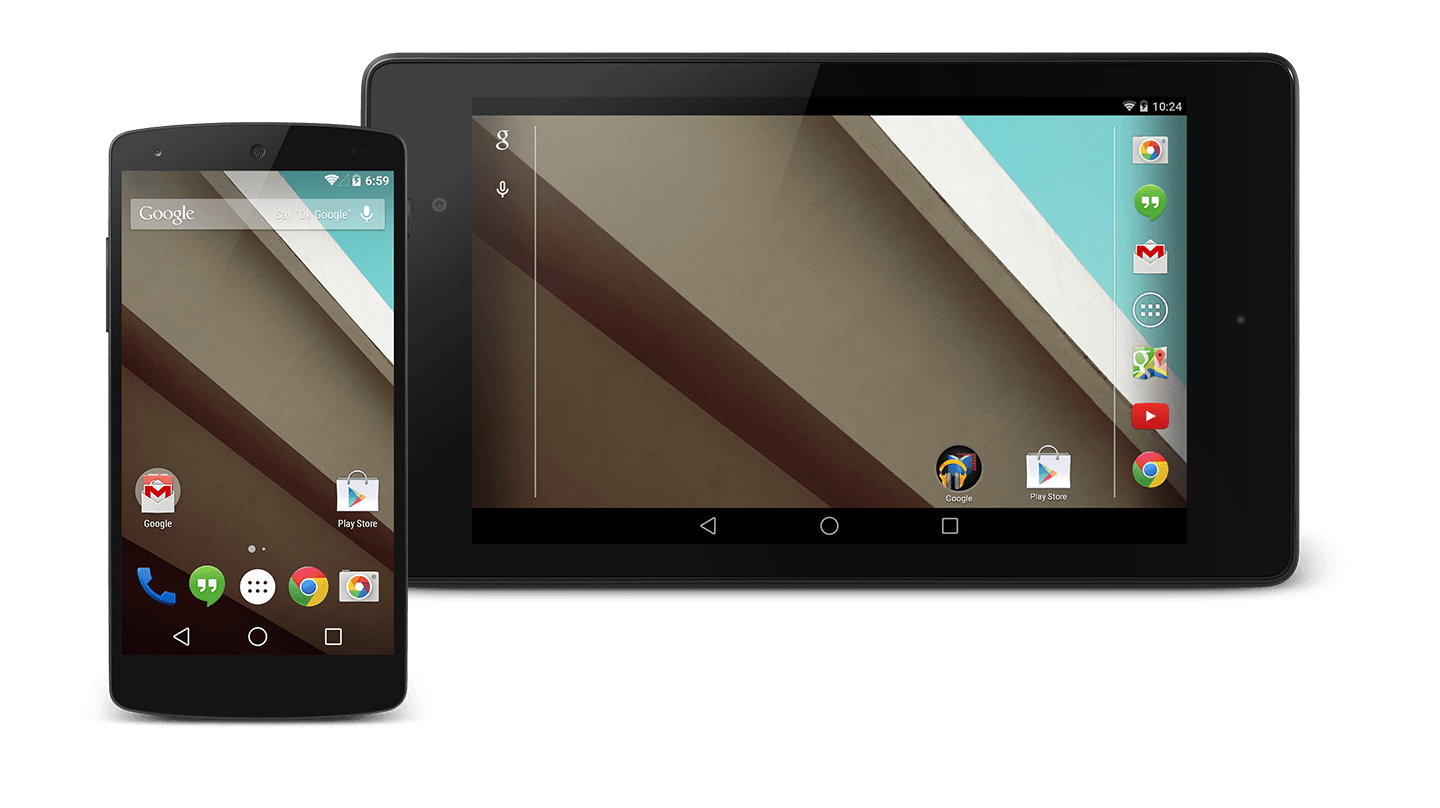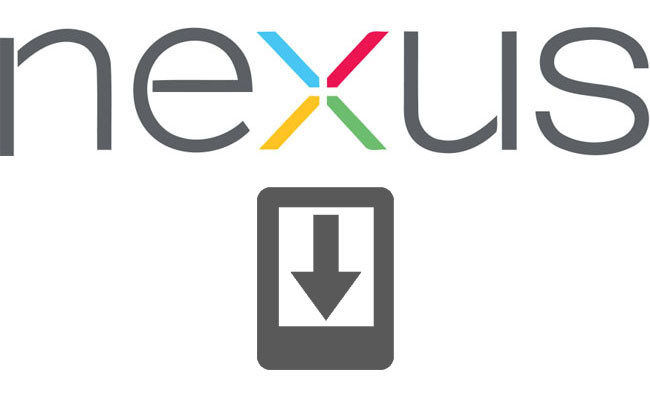Aunque se creía que Android L solo llegaría a los dispositivos Android más actuales de Google, hoy hemos tenido una grata sorpresa. Durante el día de hoy la compañía ha liberado la primera parte del código de esta nueva versión del sistema operativo de Google, misma que confirma su llegada a todos los dispositivos Nexus.
El Nexus 4, Nexus 10 y Nexus 7 (2012) si reciben Android L
Los dispositivos que aún se recibirán esta actualización sin importar que hayan pasado los meses de soporte que brinda Google (Aproximadamente 18) son el Nexus 4, Nexus 10 y Nexus 7 (2012), aquellos que sean desarrolladores pueden ver la primera parte del código en los siguientes enlaces:
- Nexus 4 (mako)
- Nexus 5 (hammerhead)
- Nexus 7 – 2012 WiFi (grouper)
- Nexus 7 – 2012 3G (tilapia)
- Nexus 7 – 2013 WiFi (flo)
- Nexus 7 – 2013 3G (deb)
- Nexus 10 (manta)
Lamentablemente no hay todavía un paquete de instalación (o imagen de fábrica) que permita probar desde ahora las bondades de esta nueva versión del sistema operativo Android.
¿Cuándo llegará Android L de manera oficial?
Aunque no hay una fecha oficial para que Android L llegue de forma oficial a la familia Nexus, se espera que, acorde a los tiempos de soporte que da Google, la actualización llegue antes de finalizar el año, por el mes de septiembre, obviamente esta es solo una suposición y no hay nada fundamentado.
Android L será la próxima actualización total de Android, cambiando desde su funcionamiento a su interfaz, renovándola para los dispositivos que se lancen en el próximo año.